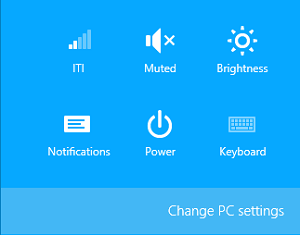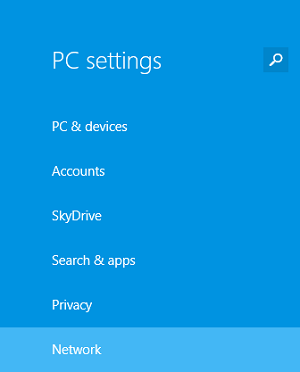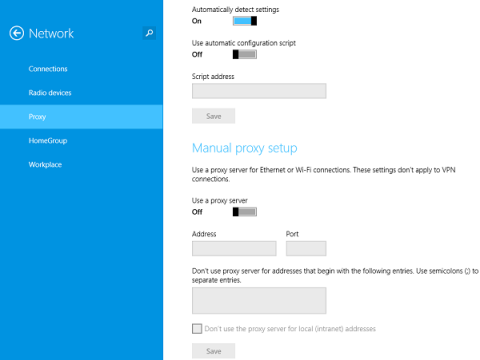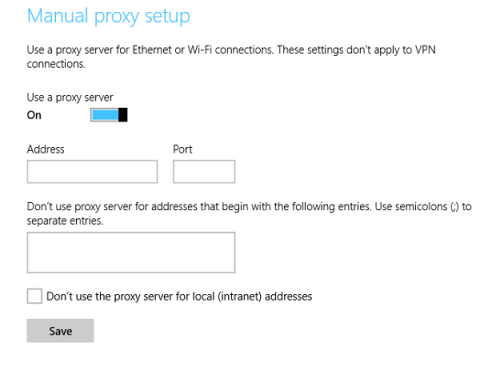Как создать и настроить VPN сервер на Windows Phone – подробное руководство

Что такое VPN и для чего нужен
Аббревиатура VPN расшифровывается как Virtual Private Network (виртуальная частная сеть). Это такая себе технология, обеспечивающая одно и более подключений поверх уже имеющейся у пользователя сети. Иными словами, — при её использовании весь трафик идёт не напрямую от сервера вашего провайдера к серверу нужного вам ресурса, а проходит ещё через VPN сервер. В случае с доступом к заблокированному ресурсу через VPN, сервер провайдера уверен, что запрос пользователя передаётся на разрешённый ресурс, поэтому он без проблем отправляет его и принимает данные для их последующего отображения на устройстве. В процессе всего этого конечный сервер получает IP-адрес VPN сервера, а не девайса, с которого был отправлен запрос.
Помимо упомянутых положительных сторон, в использовании данной технологии есть и свои минусы. Из-за перенаправления трафика на другие серверы время загрузки страниц и скачивания данных увеличивается. Ещё одним неприятным моментом является «дырявая» защита, из-за которой весь трафик может попасть в чужие руки. Обычно со всем этим можно столкнуться при использовании бесплатного доступа к VPN сервису.
Как создать и настроить VPN сервер на Windows Phone и Windows 10 Mobile
Развернуть VPN сервер на мобильной Windows невозможно. Сама ОС не имеет в наличии необходимые для этого компоненты. Это прерогатива исключительно настольных систем (Windows, Linux, Mac OS). Быть может когда-то такая фича появится и в мобильных «операционках». Сейчас же пользователям смартфонов доступна лишь возможность настроить VPN-подключение к серверу. При чём это можно сделать как своими вручную, так и с помощью приложений.
Для настройки подключения провайдер VPN должен предоставить всю необходимую информацию — имя или адрес сервера, тип подключения и данные пользовательского аккаунта. После получения всех данных вы можете переходить к добавлению подключения.
Пошаговые действия в Виндровс Фон 8.1
- Попадите в «Настройки». Для этого используйте плитку на стартовом экране или пункты меню в центре уведомлений/списке установленных приложений.
Отыщите раздел «VPN» и зайдите в него.
Тапните по кнопке с плюсом для создания нового подключения.
Заполните поле «Имя или IP-адрес сервера».
Выберите «Тип» VPN подключения. Несмотря на то что система предлагает несколько вариантов, вам нужно выставить именно тот, что используется VPN-провайдером, иначе вы не сможете подключиться к его серверу.
Укажите имя пользователя и пароль, предоставленные провайдером. Если вместо этого он выдал вам сертификат, установите его на свой телефон. Во время загрузки сертификата система может запросить пароль от него. Если VPN-сервис не передал вам его, значит просто нажмите «Готово».
В поле «Соединиться, используя» выберите один из более подходящих вариантов. В случае с IKEAv2 это «Имя пользователя + пароль» и «Сертификат», а с L2TP с IPSec — «имя + пароль + общий ключ» или «общий ключ».
Выберите ранее установленный сертификат или введите общий ключ.
Придумайте и укажите имя профиля, а затем сохраните его.
Включение
- В разделе «VPN» передвиньте ползунок в положение «Вкл».
Если система автоматически не инициировала подключение к серверу, то сделайте это вручную, нажав на профиль.
Для более быстрого и удобного включения VPN вы можете вынести переключатель в центр уведомлений. Для этого сделайте следующее:
- Перейдите в «Настройки» – «Уведомления + действия».
Тапните по одному из доступных переключателей, расположенному под пунктом «Выберите быстрые действия».
Из списка предлагаемых возможностей выберите «VPN».
Разверните центр уведомлений и нажмите на добавленный переключатель для включения VPN.
Кстати, такими же способами можно и разорвать соединение в тех случаях, когда VPN не нужен.
Внесение изменений
- Перейдите в раздел «VPN».
Зажмите и удерживайте пальцем созданный вами VPN-профиль до появления всплывающего меню.
Тапните по пункту «Изменить».
После внесения всех изменений в профиль нажмите «Сохранить».
Инструкция для Windows 10 Mobile
- Перейдите в «Параметры», используя для этого кнопку в центре уведомлений, пункт меню в списке приложений или же плитку на стартовом экране.
Раскройте раздел «Сеть и беспроводные устройства» и тапните по пункту «VPN».
Нажмите на пункт «Добавить VPN-подключение».
В поле «Поставщик услуг VPN» укажите «Windows (встроенная)».
В поле «Имя подключение» введите придуманное вами название для создаваемого VPN-подключения.
В следующую форму введите имя или адрес сервера поставщика VPN.
В «Тип VPN» выберите тот протокол, который использует провайдер сервиса. Желательно избегать тех поставщиков, что пользуются PPTP, поскольку он обладает слабым уровнем защиты и является старым протоколом.
В «Тип данных для входа» выберите вариант, предлагаемый провайдером. По умолчанию это имя пользователя и пароль, но бывают такие поставщики, которые для подключения к своим серверам предлагают использовать только сертификаты.
Если для авторизации необходимо использовать имя пользователя и пароль, введите их в выделенные поля. Для того, чтобы система не запрашивала у вас каждый раз данные для подключения к серверу VPN, отметьте пункт «Запомнить мои данные для входа».
Сохраните заполненный профиль.
Как включить
- В параметрах системы откройте раздел «VPN».
Тапните по доступному профилю и под ним нажмите на «Подключиться».
Для включения VPN в несколько касаний вы можете воспользоваться центром уведомлений. Среди переключателей, которые в нём находятся, есть и тот, что отвечает за включение / выключение VPN. Чтобы получить к нему доступ, вам необходимо попасть в центр уведомлений и нажать на кнопку «Развернуть».
Как редактировать
- Откройте раздел «VPN».
Тапните по созданному ранее профилю и выберите «Свойства».
Под пунктом «Свойства подключения» нажмите на «Редактирование».
Правьте профиль и нажмите «Сохранить».
Возможные проблемы и их решение
Как известно, в Windows Phone 8.1 проблем с подключением VPN нет. Они могут возникнуть разве что только в том случае, если при создании профиля были указаны неверные данные. А вот в Windows 10 Mobile есть один неприятный момент, но только в версии 1607 (сборка 14393). Именно в ней разработчики каким-то образом сломали механизм, отвечающий за работу VPN. В сборках постарше и помладше такой неисправности нет. Чтобы понять, какая версия Windows 10 Mobile установлена на вашем девайсе, перейдите в «Параметры» – «Система» – «О системе» и нажмите «Подробнее». Обратите внимание на пункты «Версия» и «Сборка ОС». Если напротив них указана версия 1703 и сборка 15063 (или новее), то вам переживать не о чем. VPN на вашем устройстве «заведётся» и будет работать без сбоев. Если же в информации о системе вы видите версию 1607 и билд 14393, то вам желательно обновить ОС до актуальной версии, чтобы не иметь проблем с VPN. Сделать это можно следующим образом:
На смартфонах Lumia 550, 640 / XL, 650, 950 / XL вам нужно проверить наличие доступных обновлений в специальном разделе «Обновление телефона».
На девайсах Lumia 1520, 930, 929 (Icon), 830, 735, 730, 638 (1 ГБ), 636 (1 ГБ), 635 (1ГБ), 540, 535, 532, 435 и 430 принять предложение участвовать в Windows Insider, перейти на кольцо Fast Ring (Ранний доступ) и стянуть сборку 15063 (или новее). После установки билда с работающим VPN вы должны переключить систему на кольцо Release Preview и скачать все актуальные накопительные обновления.
Видео: настройка VPN на Windows Phone 8.1
По завершении всех подготовительных действий вы сможете по полной использовать возможности технологии VPN, вроде таких, как обход блокировки ресурсов или сохранение приватности.
Как настроить прокси сервер в Windows 8.1.
Локальный прокси-сервер может улучшить пропускную способность широкополосного подключения,а порой обеспечивает защиту и от вредоносных программ. Поэтому настройки прокси сервера играют ключевую роль. Эти параметры позволяют браузеру знать сетевой адрес сервера, который используется как посредник между браузером и интернетом в некоторых сетях (локально).Как правило, вы изменяете настройки прокси сервера только тогда, когда вы подключаетесь к Интернету через корпоративную сеть.По умолчанию браузеры, такие как Internet Explorer автоматически обнаруживает параметры прокси-сервера.
Тем не менее,вам придется вручную настроить прокси-сервер с информацией,предоставленной администратором сети.Microsoft предложила альтернативный вариант.Одно из самых масштабных дополнений к окнам 8.1,есть обновления для настройки прокси-сервера. Это обновление делает гораздо проще в автоматической настройке и ручной настройке прокси сервера в Windows 8.1.
Настройка параметров прокси-сервера в Windows 8.1
Чтобы настроить параметры прокси-сервера в Windows 8.1, первое что нужно сделать это загрузить Charms bar, направив курсор мыши в нижний левый угол экрана компьютера или с помощью сочетания клавиш — Win + C. Выберите значок «Настройки — Settings» и выберите опцию «Change PC Settings ‘.
Далее,в левой панели выберите опцию,которая читается как «Сети — Network». Именно под той категорией, где скрыты настройки прокси сервера.
Прокрутите вниз, пока не найдете раздел «Ручная настройка прокси — Manual Proxy Setup’.
В этом разделе включите вариант «Использовать прокси-сервер — Use a proxy server» .
Теперь можете перейти и заполнить IP-адрес и порт прокси-сервера.